花了很长时间,终于找到了解决方法!!
在工程上,我们肯定会封装自定义的一些头文件和源文件,然后我们会在执行文件中调用这些封装的头文件,因此,我们在使用vscode时,需要进行一些设置,才能实现这样的需求。
在vscode,有两种情况可以实现这种需求。
首先我先写一下我的头文件sum.h,源文件sum.cpp,和执行文件coco.cpp
sum.h
#ifndef__SUM__#define__SUM__intsum(int a,int b);#endif
sum.cpp
#include"sum.h"intsum(int a,int b){int sum_add =0;
sum_add = a + b;return sum_add;}
coco.cpp
#include<stdlib.h>#include<iostream>#include"sum.h"usingnamespace std;intmain(){int n1, n2;
cout <<"输入两个整数: ";
cin >> n1 >> n2;
cout <<"sum is "<<sum(n1,n2)<< endl;while(n1 != n2){if(n1 > n2)
n1 -= n2;else
n2 -= n1;}
cout <<"HCF = "<< n1 << endl;system("pause");// 防止运行后自动退出,需头文件stdlib.hreturn0;}
第一种方法的话就是全部放在用一个文件夹,这是最无脑的方式,所以这种方式如果遇到大工程的开发时,就会显得很乱,而且也不方便修改。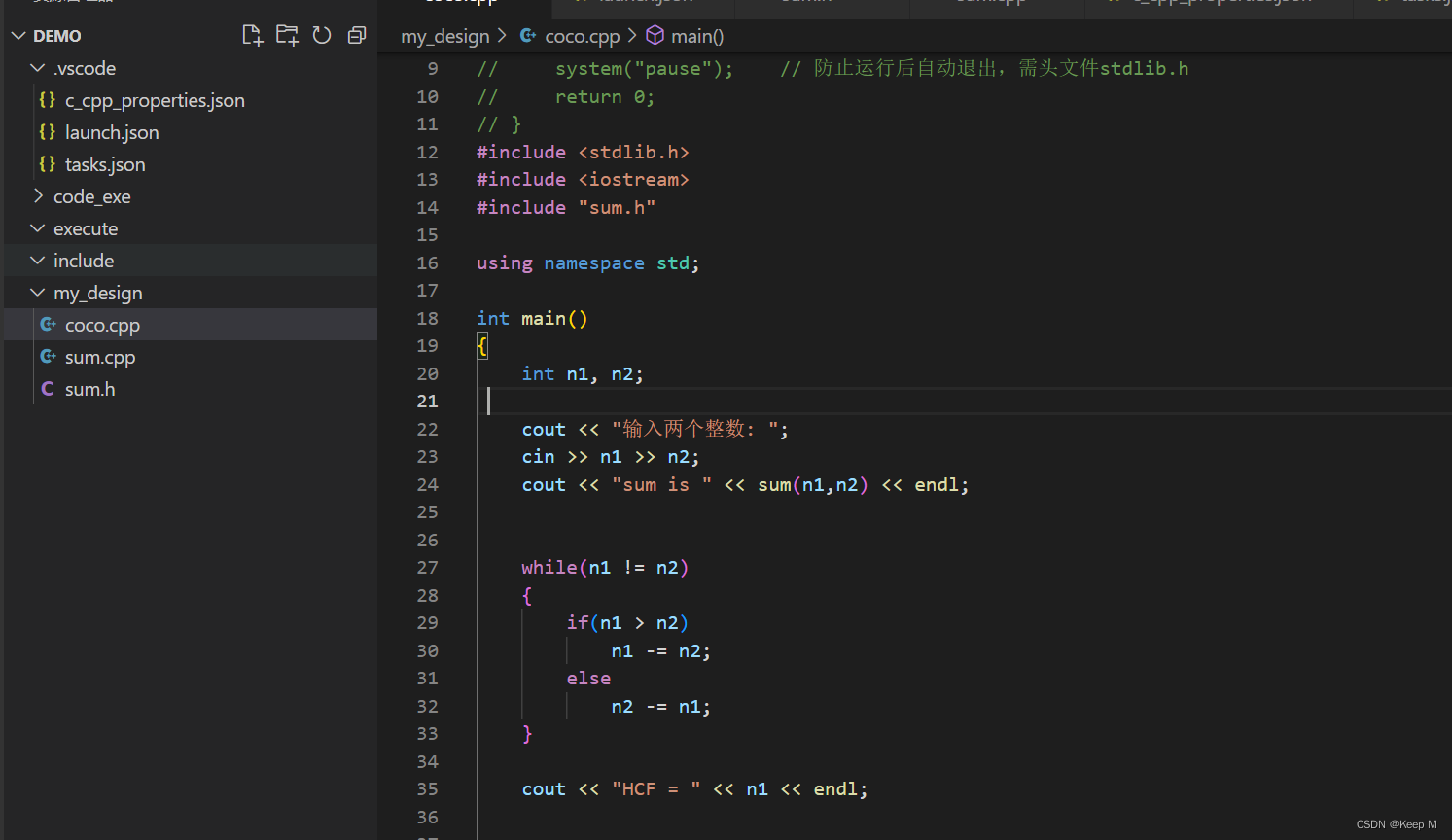
所以我们更建议使用第二种方法
(1)先新建三个文件夹,分别是include(存放头文件),execute(存放源文件),code_exe(程序执行的小窗口,后续会将如何修改他保存的路径。)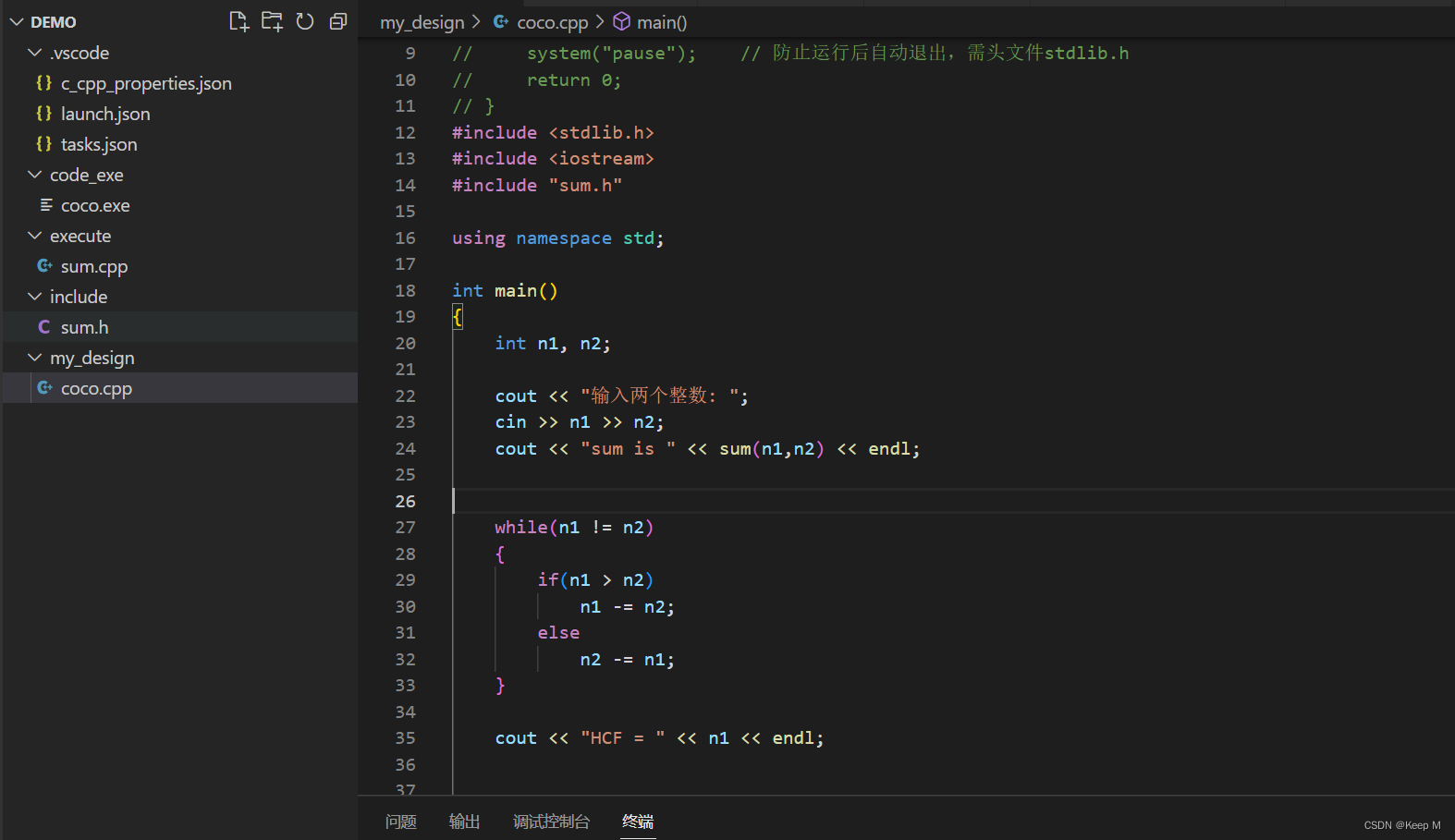
(2)按下ctrl + shift + p ,选择第二个编辑配置,然后会生成一个c_cpp_properties.json文件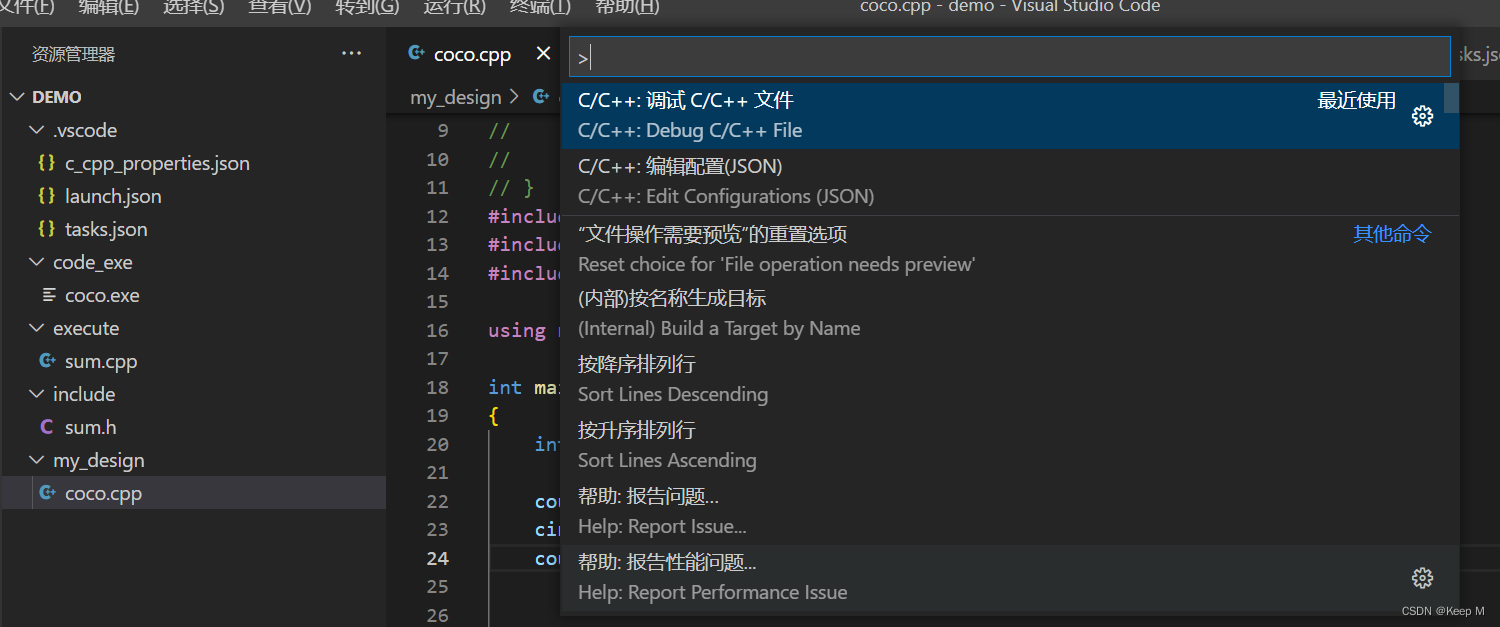
(3)在c_cpp_properties.json文件下的includePath添加头文件的目录,
可以右键include包,然后复制路径。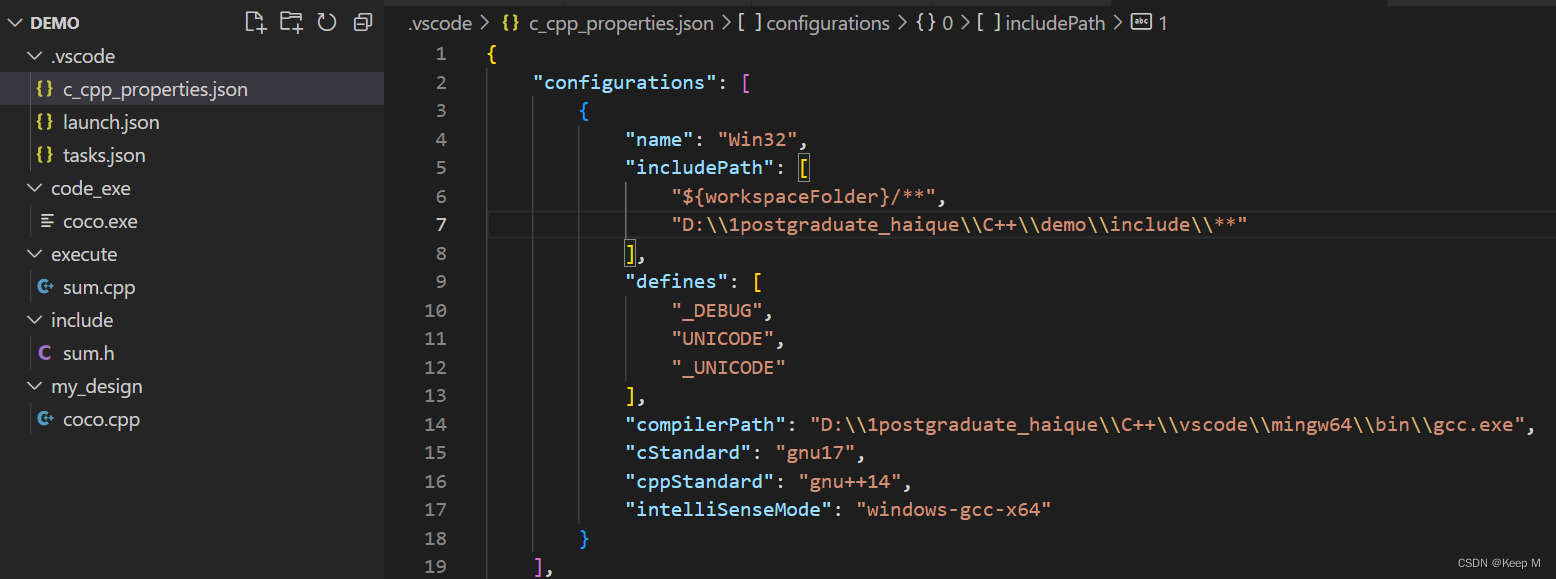
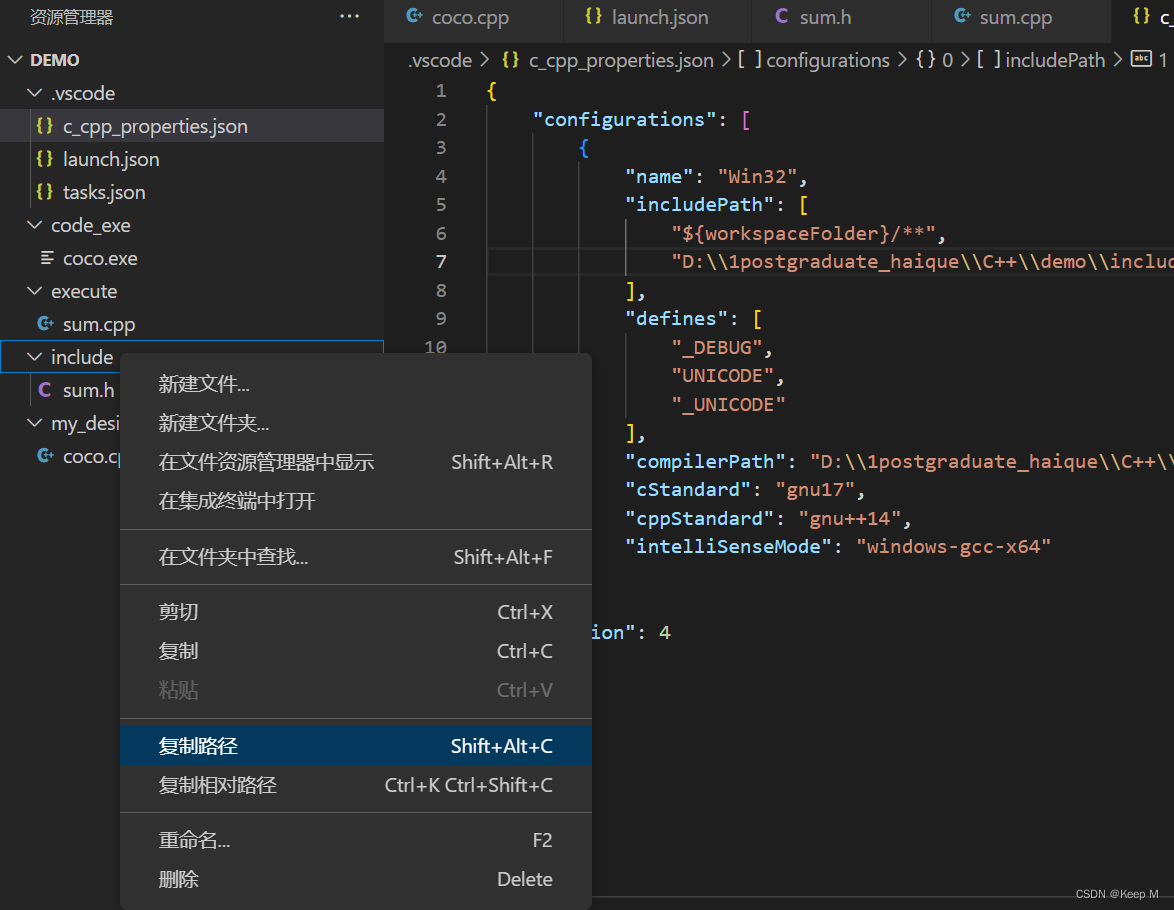
(4)c_cpp_properties.json文件配置完之后,打开task.json文件,这里也需要添加路径,在args的参数里添加“-I”,“头文件的路径”,“源文件的路径”。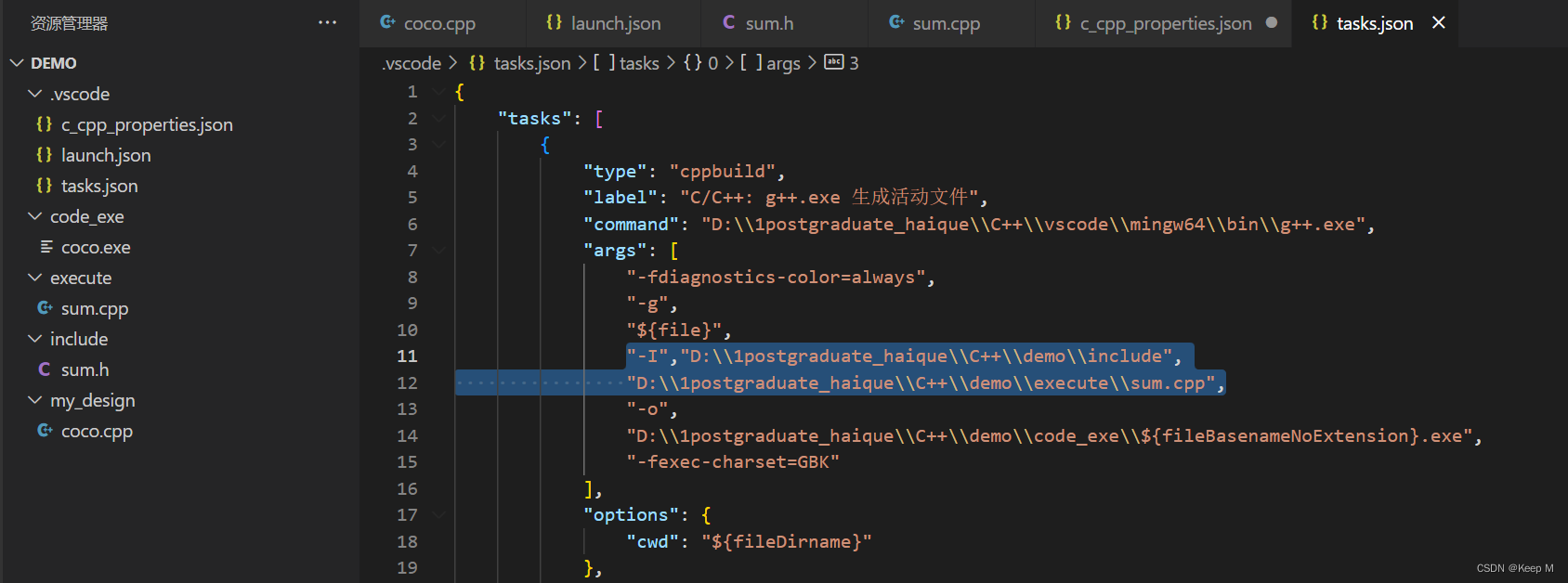
记得保存,保存完之后基本就已经完成了自定义头文件的配置了,然后重启程序你就会发现程序已经可以正常运行了,这里主要就是看c_cpp_properties.json文件和task.json文件,然后把头文件的路径和源文件的路径设置好就行了。
(5)能够正常使用自定义的头文件之后,我们对执行文件exe也进行一下整理,使他统一保存在一个包了。
我们首先打开.vscode 文件夹下的 task.json 文件,找到 “${fileDirname}${fileBasenameNoExtension}.exe”
修改成 “${fileDirname}\code_exe${fileBasenameNoExtension}.exe” 并保存,同理,launch.json 下也有相同的字段,需要你修改
在源文件同目录下新建code_exe 文件夹,程序运行后,可执行文件将会生成在里面(其中 code_exe 可修改成你喜欢的英文名字)
(6)设置完task.json文件,再来设置一下launch.json文件,在program上也输入可执行文件exe的路径,这样在程序执行时才会打开该文件,如果没修改的话,可能会报错没找到该文件。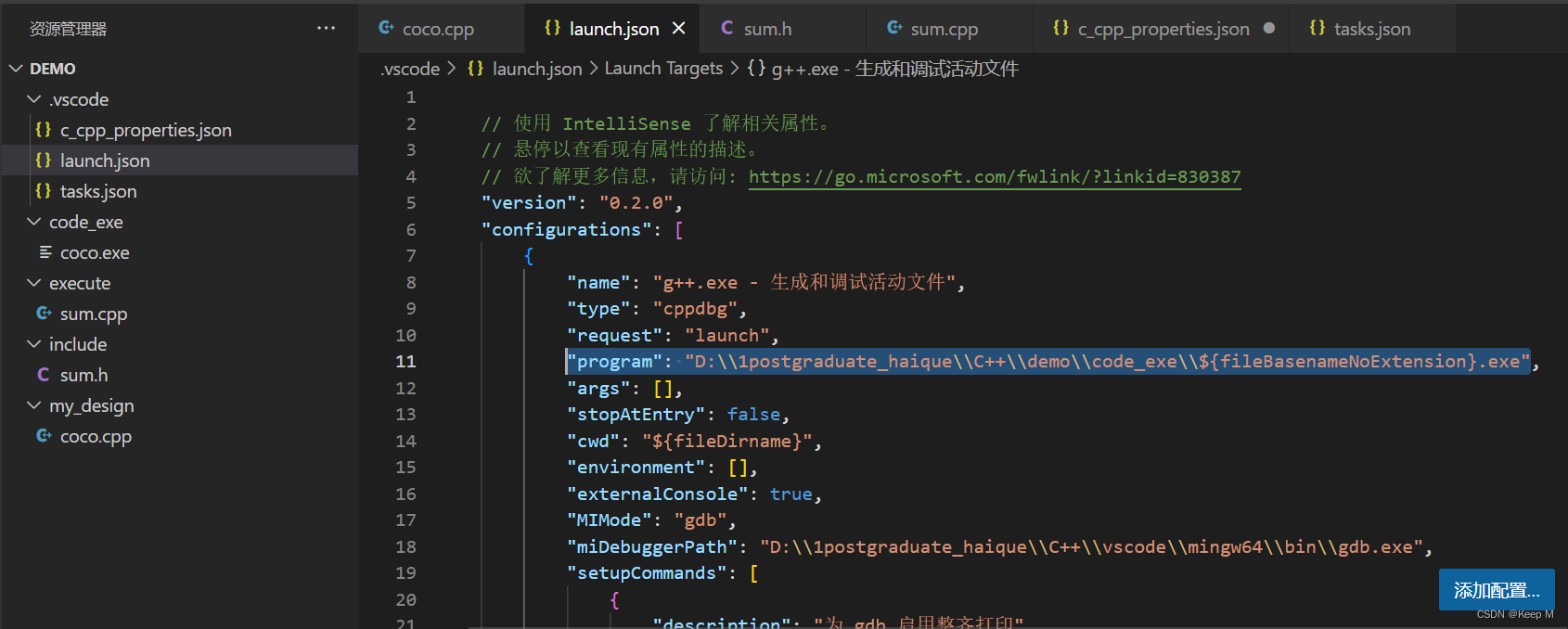
以上就是昨天在使用vscode时遇到的自定义头文件的配置以及一些可执行文件的分类的问题,希望该解答能帮到大家!
版权归原作者 Keep_moving2 所有, 如有侵权,请联系我们删除。